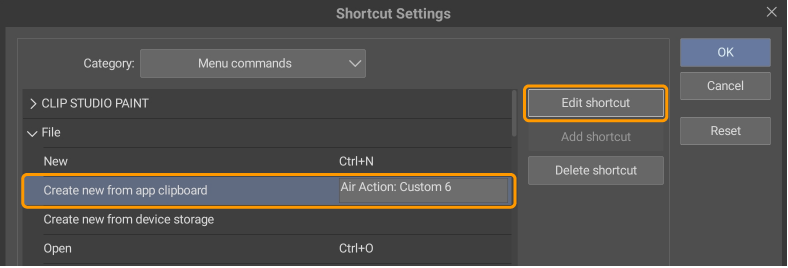Serie Galaxy (Android)
Puedes usar las características únicas de Galaxy en dispositivos de la serie Samsung Galaxy en Clip Studio Paint.
Modo DeX
Usa Clip Studio Paint en el modo DeX en dispositivos Galaxy compatibles y conéctalo a una pantalla o a WacomOne.
Nota | Consulta la página de ajustes y ayuda de la serie Galaxy para obtener más detalles sobre el modo DeX. |
Visualizar el lienzo en monitor externo
Ve al menú Ver > Mostrar lienzo en monitor externo para mostrar solo el lienzo en la pantalla conectada.Esto es útil si quieres revisar tu trabajo en una pantalla grande.
Mostrar en tu PC
Instala la aplicación DeX Mode en Windows y conéctala a tu tableta o smartphone de la serie Galaxy para usar Clip Studio Paint instalado en tu dispositivo Windows.
Cuando se muestra en modo DeX, las especificaciones cambian de la siguiente manera:
·Por defecto, aparecerá una barra de desplazamiento en el lienzo.
·Por defecto, los cursores del pincel y la plumilla están configurados con el tamaño de la forma de la punta del pincel.
Gestos S Pen
Si estás usando un modelo que admite los Gestos S Pen, como la serie Galaxy Tab S, puedes usarlos para operar Clip Studio Paint.
Nota | Por favor, consulta la página de ajustes y ayuda de la serie Galaxy para obtener más detalles sobre la personalización de la configuración de los Gestos S Pen. |
Gestos S Pen
Configura los Gestos S Pen desde el menú con el logo de Clip Studio Paint > Gestos S Pen.
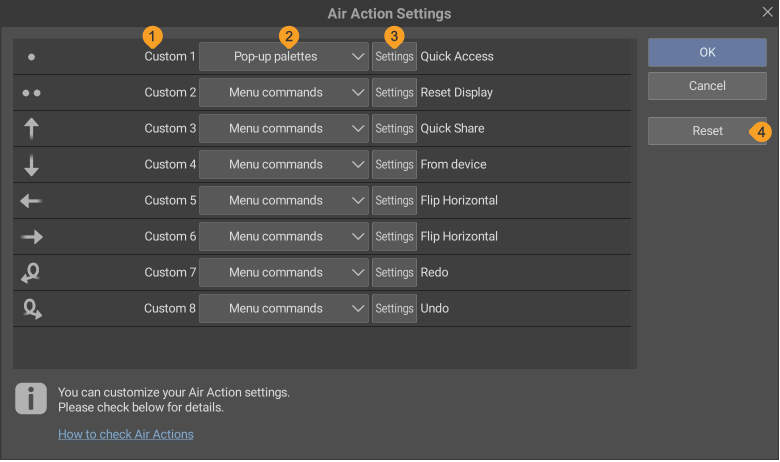
(1) Operaciones de Gestos Aéreos
Las operaciones en Clip Studio Paint se pueden asignar a Gestos S Pen.
(2) Funciones asignadas
Las operaciones de Clip Studio Paint se pueden seleccionar del menú desplegable para asignar Gestos S Pen.Tan pronto como selecciones un elemento, aparecerá la caja de diálogo para la función seleccionada.
(3) Ajustes
Toca esto y aparecerá la caja de diálogo correspondiente a la acción asignada.Puedes configurar operaciones detalladas en esta caja de diálogo.
(4) Restaurar
Toca para volver los ajustes de Gestos S Pen a su estado inicial.
Configurando atajos para Gestos S Pen
Si estás usando un dispositivo que admite los Gestos S Pen, puedes configurarles Ajustes de atajo. Selecciona la función para el atajo y toca Editar atajo. Esta acción llevará a cabo el atajo.Toca la pantalla cuando aparezca el movimiento de Gestos S Pen que deseas configurar.Toca Aceptar para confirmar.